原标题:如何向Windows服务器传输文件,Windows高防服务器传输文件图文
向Windows服务器传输文件就是把本地计算机上的文件通过互联网传输到服务器上,那么如何向服务器传输文件以及服务器传输文件常见的问题有哪些
本地计算机与远程服务器之间是不能直接通过复制粘贴传输文件的,但是像文本文件的内容,比如:将本地计算机的一个文本文件里面的内容复制到远程服务器的文本文件里面,这种情况技术是允许的。
如何向Windows服务器传输文件:
快捷命令win+R调出运行窗口,或者电脑右下角开始,在运行窗口输入命令:mstsc
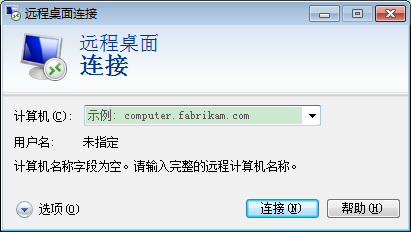
点击左下角“选项”:
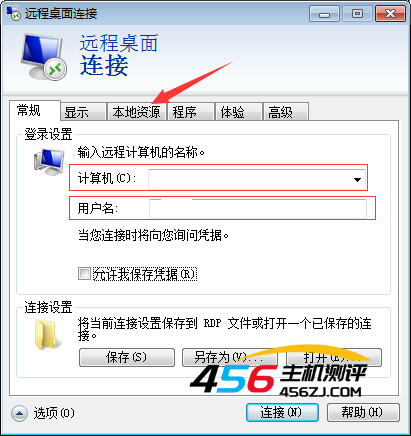
输入计算机名和用户名,计算机名就是要服务器传输文件的服务器ip+端口号,ip比如1.2.3.4。服务器默认的远程访问端口是3389,计算机名就是1.2.3.4:3389(注:冒号必须是拼音状态下的),当然如果是默认的端口,也可以不用加后面的端口号,变成1.2.3.4。有的为了防止服务器被攻击,把端口号改了,比如3424,那么计算机名就必须带上端口号:1.2.3.4:3424,用户名是Administrator。填好后,切换到“本地资源”
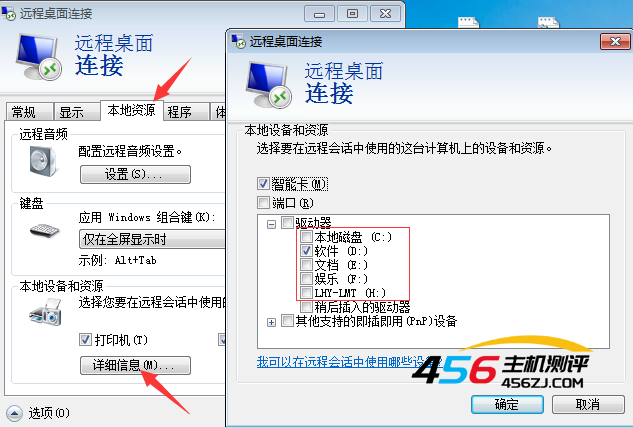
点击详细信息,如上图所示,想要把本地计算机的那个磁盘映射到服务器传输文件上,就勾选哪个,比如D盘,然后点击确定,再点击连接,出现下图,输入密码,确定(如果勾选记住我的凭据,在之后的登陆中,输入密码后就直接打开远程桌面了)
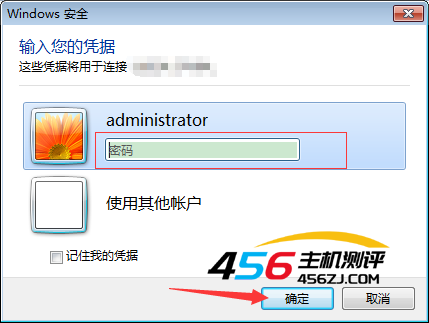
选择“是”
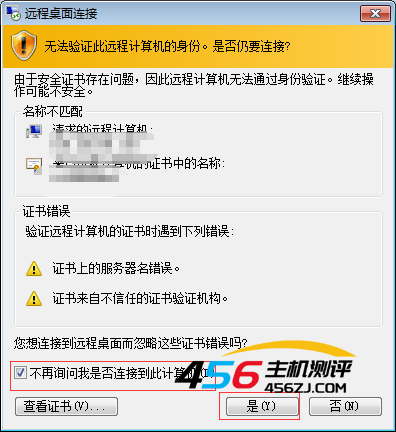
远程服务器后,进入计算机或我的电脑,就会发现D盘已经出现在这里,这样就可以把本地计算机D盘的文件复制到服务器上了
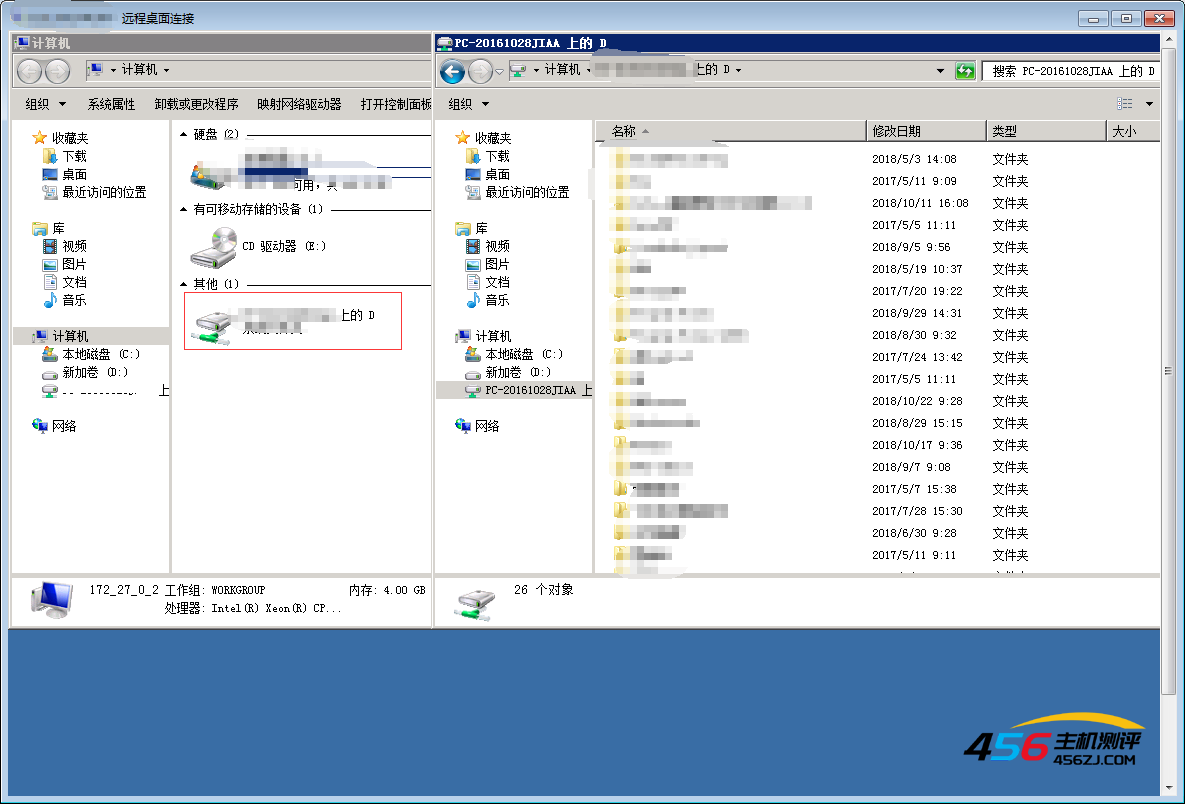
注意事项:
1. 上面所说的端口问题
2. 一般我们在输入的时候会直接复制粘贴,这时要注意不要多复制,比如这种:
责任编辑:
- 海报
 456主机测评
456主机测评











